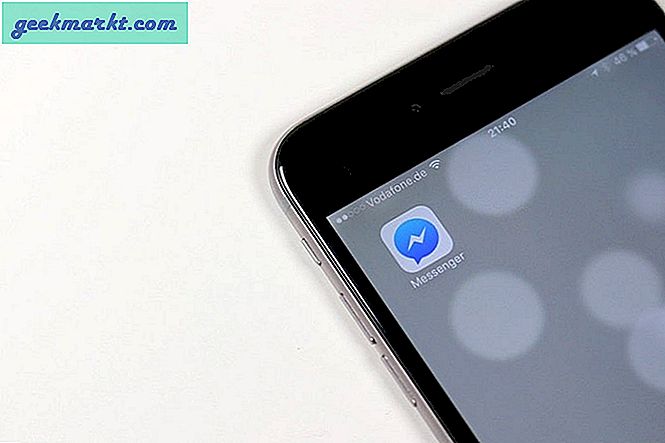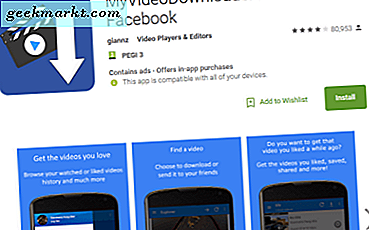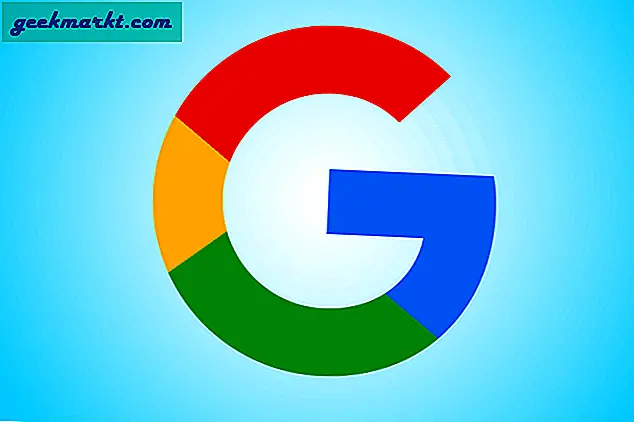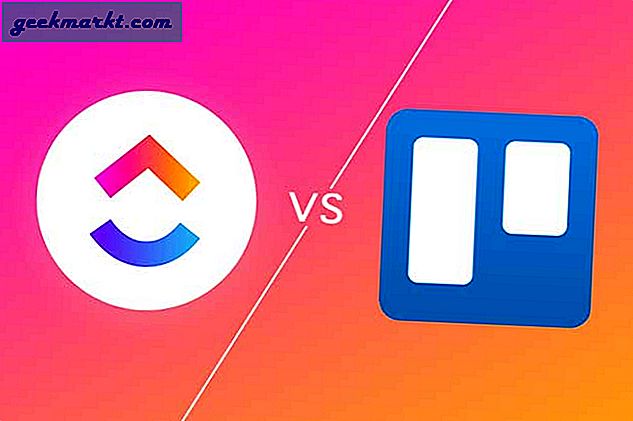Tam hata sözdizimi, ' Önyükleme ve Uygun Önyükleme aygıtını seç ya da Seçili Önyükleme aygıtında Önyükleme Ortamı Ekleme ve bir tuşa basın ' olur. Hatalı sürücüler, işletim sistemi yeniden yüklemeleri ve tüm bu güzel şeylerin görüntülerini hemen ortaya koyarken, bilgisayarımızı açtığımızda görmek istediğimiz bir şey değil.
Neyse ki, sorun bundan daha az ciddi olabilir. Öncelikle, eleme aşamalarının bazı genel prosedürlerini ve sonra bu hata için yapabileceğiniz belirli birkaç şeyi listeleyeceğim.
Sorunun ipucu bir kez için hatada. '' Önyükleme ve Doğru Önyükleme aygıtını seçin veya Önyükleme Ortamı seçilen Önyükleme aygıtına yerleştirin ve bir tuşa basın '', önyükleme sürücünüze erişilemiyor demektir. Bu donanım hatası, yanlış yapılandırma veya dosya bozulması olabilir.
Windows'u yeniden başlat ve uygun önyükleme aygıtı hatalarını seç
İşte denemek için birkaç şey var.
- BIOS'unuza önyükleme yapın ve Windows içeren sabit sürücünün listelendiğinden emin olun. Öyleyse, standart bir sabit sürücü için IDE / SATA ve bir SSD için AHCI'nin doğru ayarlara sahip olduğunu kontrol edin.
- Sürücü listelenmemişse, tüm bağlantıların sürücü ve ana kart arasında güvenli olduğunu kontrol edin. Ardından yeni bir IDE / SATA kablosu deneyin ve yeniden deneyin ve / veya yeni bir IDE / SATA başlığı deneyin ve tekrar deneyin. Onları birer birer yapın ve sadece ilk başarısız olursa bir sonraki adımı yapın.
- Bu işe yaramazsa CMOS pilinizi 60 saniye için çıkarın ve değiştirin. CMOS pilinizin nerede olduğunu öğrenmek için, anakartta CR2032 olan düz bir gümüş renkli pil olup olmadığını kontrol edin veya kılavuzunuzu kontrol edin. CMOS pili, gücü çıkardığınızda bile çekirdek BIOS ayarlarını korumanıza yardımcı olur. Ayrıca bir hata durumunun önyüklemeyi önlediğini de hatırlar. Bu, BIOS'unuzu tamamen sıfırlar ancak ilerlemek için yararlı bir adımdır.
Sürücünüz kabloyu değiştirdikten, üstbilgiyi değiştirdikten ve CMOS'u sıfırladıktan sonra hala listelenmemişse, olası bir sonuç olarak donanım hatasını dikkate almanız gerekir.
Sürücünüz BIOS’unuzda görünüyorsa, sorunun donanımınız ile değil Windows veya dosya yapısında olması demektir.

Windows 10 önyükleme dosyalarını denetleme
BIOS sabit sürücünüzü bulabilirse, sürücünün kendisi çalışıyor demektir. Bu, Windows bootloader'ın bir sebepten dolayı okuyamayacağı anlamına gelir. Bununla birlikte çalışabiliriz.
Bilgisayarınızı Windows 10 yükleme medyanızla yükleyin ve güvenli modda önyükleyin.
- Medyadan önyükleme yapın, ilk ekrandan geçin, dili seçin ve sonra Şimdi yükle'yi seçerek bir sonraki pencerede Bilgisayarı Onar'ı seçin.
- Sorun giderme, Gelişmiş seçenekler ve Başlat Ayarları'nı seçin, ardından Yeniden Başlat'a basın.
- Komut İstemi ile Güvenli Mod için 6'ya basın.
- C: sürücünüzün seçildiğinden emin olun. Bazen CMD pencerelerinde X bulunur:
- Pencerelere 'sfc / scannow' yazın ve işlemin tamamlanmasını bekleyin.
- Yukarıdaki tarama hataları döndürdüğünde 'dism / Çevrimiçi / temizleme-görüntü / restorehealth' yazın.
Sisteminizi normal önyükleme ile yeniden test edin. Çalışırsa, harika! Yoksa, iki seçeneğiniz, sistem geri yüklemeniz veya sistem sıfırlamanız var.

- Başlat Ayarlar yerine Sistem Geri Yükleme'yi seçmek dışında, bir ve iki adımı kullanarak güvenli modda önyükleme yapın.
- Restorasyon görüntüsünüz varsa, sistem geri yüklemesini kullanın.
- Geri yükleme görüntüsünüz yoksa, sistem sıfırlama kullanın. Sadece 'dosyalarımı tut' seçeneğini seçin, böylece her şeyin üzerine yazmaz.
İşlem tamamlandığında, bilgisayarınız normal olarak önyükleme yapmalıdır.